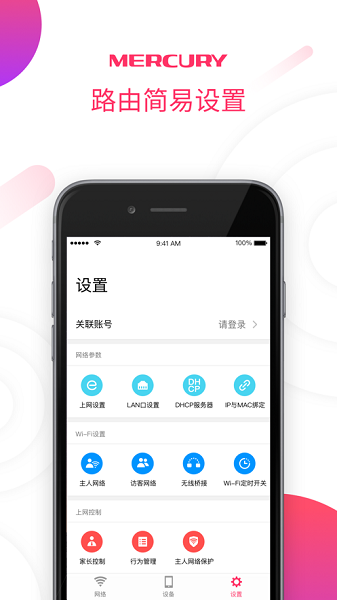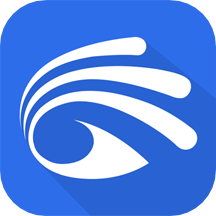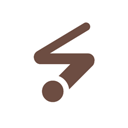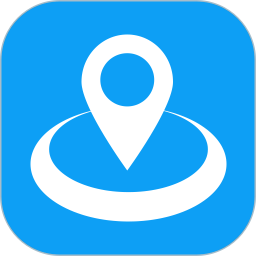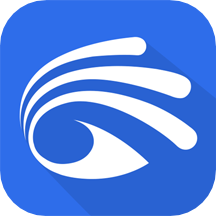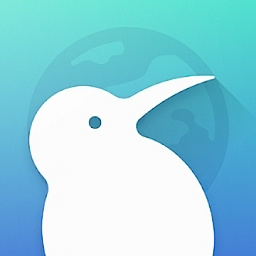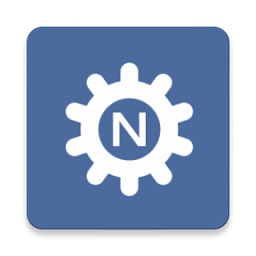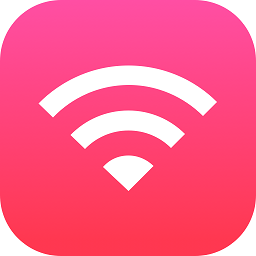
水星WiFi
应用类别:系统工具更新时间:2025-11-03 10:41
版本: v2.1.8 大小:19.46M
水星WiFi软件可以让大家在这里自由连接无线路由器设备,可以安全的管理家庭的网络了,时刻对连接的设备进行查看,都是能防止有其他人蹭网。线上可以对网速进行实时的测试,还可以时刻监督网络安全性,出现异常也会及时提醒。
水星WiFi介绍
1、在这里可以轻松的配置无线理由器,想怎么进行设置激活都可以的。
2、能够让大家在家里轻松的连接WiFi了,都是可以自由测试网络速度。
3、大家可以检测自己家里的理由器连接人数,拒绝各种陌生设备连入。
4、日常管理家庭网路都非常的轻松,可以根据自己的需求来进行操作。
水星WiFi使用教程
首先你购买的路由器必段支持使用APP进行管理设置,您可以通过手机APP对新购买的路由器进行初次设置,也可以在使用中随时随地远程查看路由器的状态和修改配置。本文介绍路由器使用手机APP设置路由器上网的方法。
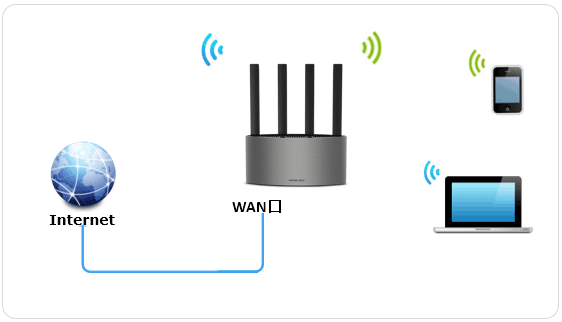
设置方法:
1、安装手机APP
设置前,下载安装本站提供的水星wifi app:
2、连接路由器
将前端上网的宽带线连接到路由器的WAN口,手机搜索连接路由器的无线信号。
本文以支持多频合一的双频路由器为例,在路由器的底部标贴上查看路由器出厂的无线信号名称,一般是MERCURY_XXXX(XXXX为路由器底部标贴MAC地址后四位),如下图:
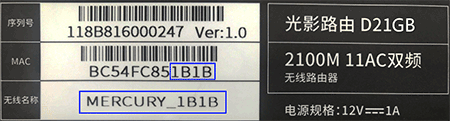
打开手机的无线设置,连接路由器出厂的无线信号:
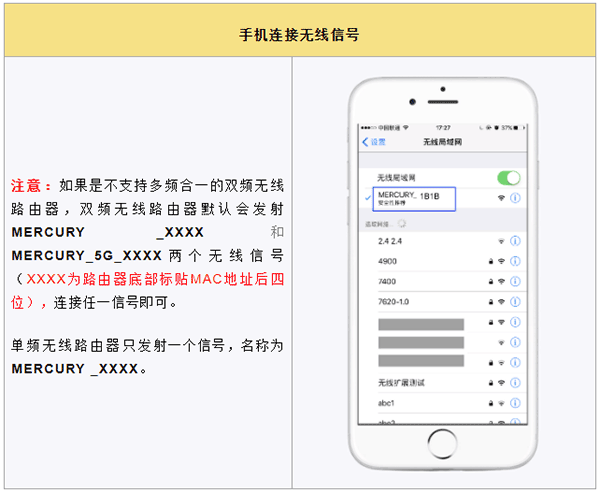
3、登录APP进行设置
第一步:登录手机APP,设置管理员密码
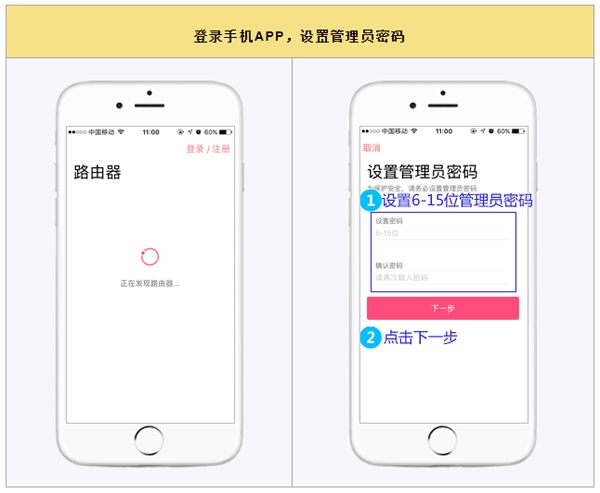
打开已安装的水星wifi app,选择需要设置的路由器。初次登录路由器管理界面需要设置登录密码,以后管理路由器需要输入这个登录密码。建议不要设置为123456、111111等类似的弱密码,建议设置为有一定复杂程度的密码,例如字母和数字的组合。
第二步:设置上网参数
点击“确定”后跳转到如下页面,路由器会自动检测上网方式,如果检测的上网方式为“宽带拨号上网”,请在对应设置框中输入运营商提供的宽带账号和密码,点击“下一步”,如下图:
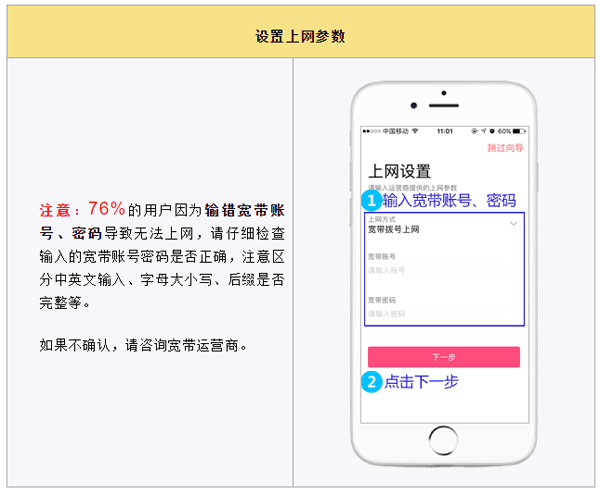
请根据向导提示操作,如果上网方式检测为“自动获取IP地址”直接点击“下一步”;如果检测为“固定IP地址”上网,填写对应参数后点击“下一步”。
第三步:设置无线参数
下一步进入无线参数设置页面,设置无线名称以及无线密码,点击“下一步”。如下图:
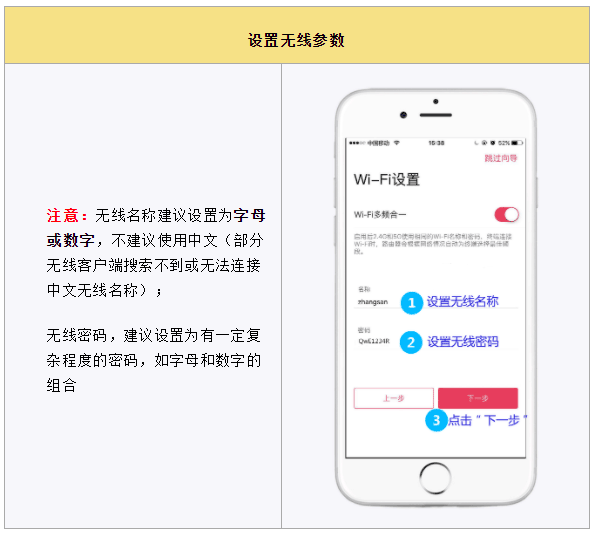
第四步:完成设置,重新连接无线信号
至此,路由器设置完成。
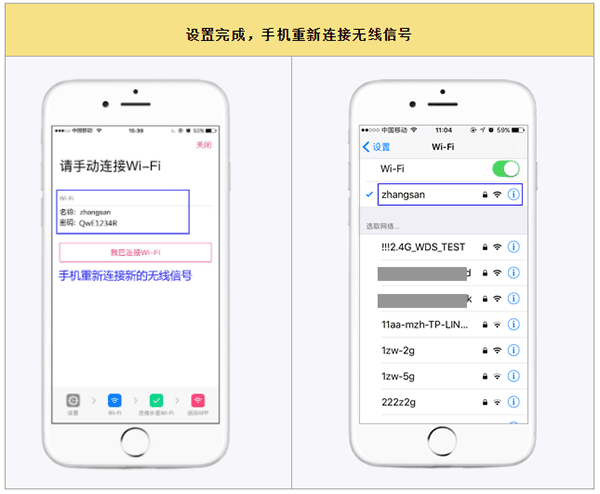
手机重新搜索新设置的无线名称,输入无线密码,连接上无线信号即可上网。
其他无线终端(手机、Pad等),只需连接上路由器的无线信号就可以实现上网;其他有线终端(台式机等),只需使用一根网线将其连接到路由器任意空闲的LAN口即可上网;无需再设置路由器。
路由器管理员密码和无线密码很容易忘记,为此Mercury路由器贴心的准备了一张小贴纸,建议您将设置的相关密码填写在随产品配送的“路由器参数记录标贴”上,并将标签贴于路由器底部,方便日后管理。如下图所示:
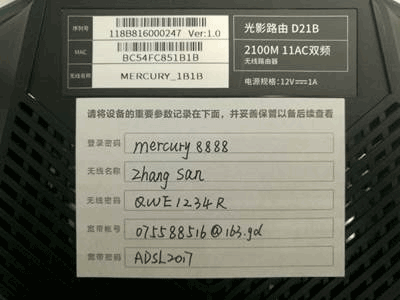
水星WiFi功能
1、登录MERCURY ID可远程管理已登陆当前MERCURY ID的路由器。
2、本地管理局域网内的水星路由器。
3、实时接收路由器的状态消息。
4、管理已连接设备,支持一键禁用、限制上网带宽。
5、支持访客网络、无线桥接等高级功能。
水星WiFi特色
1、平台上可以让大家实时连接家庭WiFi,都是可以自由的上网了。
2、让大家根据需求来设置路由器,想怎么调整各种参数都可以的。
3、日常设置起来都是非常方便的,都是可以及时生效,安全上网。
水星WiFi评论
1、线上可以让大家绑定家庭路由器设备,想怎么查看都是支持的。
2、可以在这里快速的测试网络,时刻检测网络,每天安全的上网。
3、让大家每天定时修改WiFi密码了,都是可以有效防止被蹭网了。
- 开发者:深圳市美科星通信技术有限公司
- 资费说明:应用内购买
- 系统要求: 安卓系统5.2以上
- 当前版本: v2.1.8
- 包名:com.mercury.cloudrouter
- MD5:40643DBD62DF75A0F32ACA47793A5E81
- 应用权限:查看详情
- 隐私政策: 点击查看
- 手机wifi管理
(63款)
- 工具2024
(3844款)
1.一键轻松连接信号最强的wifi。 2.手机在线管理功能非常强大。 3.让您再也不用担心上网问题。
-
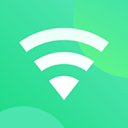
热点认证
系统工具 -
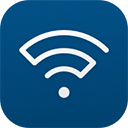
linksys路由器
系统工具 -

青云WiFi
系统工具 -
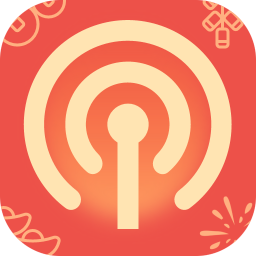
WiFi福运
系统工具 -
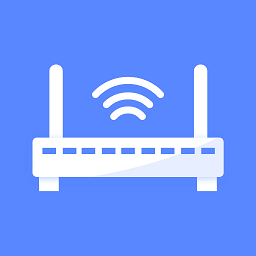
路由器wifi管家
系统工具 -
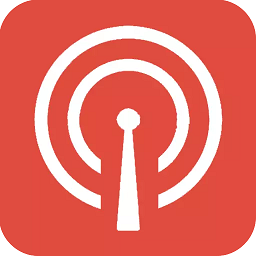
wifi分析助手
系统工具 -

万能钥匙wifi免费版
系统工具 -
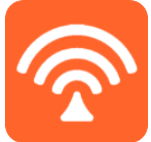
Tenda WiFi
系统工具